Heim >Web-Frontend >Front-End-Fragen und Antworten >So installieren Sie das Eclipse-HTML-Plug-in
So installieren Sie das Eclipse-HTML-Plug-in
- 藏色散人Original
- 2021-05-20 11:25:413168Durchsuche
So installieren Sie das Eclipse-HTML-Plugin: Öffnen Sie zuerst Eclipse, klicken Sie dann auf die Option „Neue Software installieren“ und geben Sie schließlich „Web Page Editor“ ein.

Die Betriebsumgebung dieses Artikels: Windows 7-System, Eclipse IDE 2020-06 R-Version, DELL G3-Computer
Eclipse installiert das HTML-Editor-Plug-in
Eclipse selbst verfügt über kein HTML Editor und Änderungen an der Bedienung von HTML-Dateien Das Aufstehen ist unbequem. Für eine einfache Bedienung müssen Sie einen HTML-Editor herunterladen.
Öffnen Sie Eclipse, klicken Sie im Menü auf „Hilfe“, wählen Sie die Option „Neue Software installieren“. Das Popup-Fenster sieht wie folgt aus:
Öffnen Sie Eclipse, klicken Sie im Menü auf „Hilfe“ und wählen Sie die Option „Neue Software installieren“. /releases/juno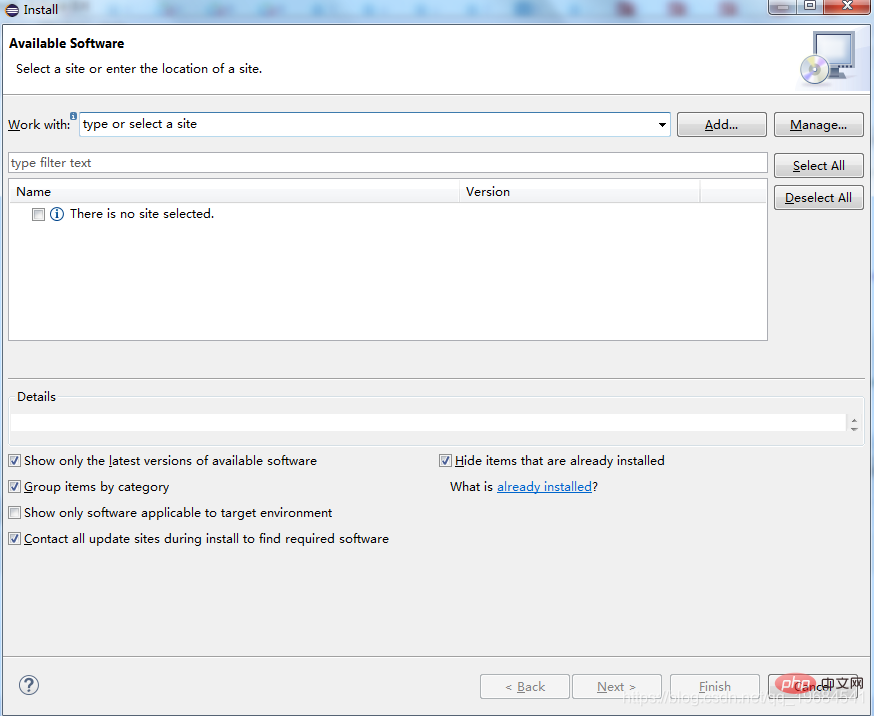
Klicken Sie auf die Schaltfläche HINZUFÜGEN. Befolgen Sie dann die Anweisungen, stimmen Sie der Vereinbarung zu und starten Sie sofort neu, um die Installation abzuschließen. Nach dem Neustart von Eclipse können Sie die HTML-Datei mit dem HTML-Editor öffnen. Die Tag-Attribute sind offensichtlich und die Bedienung ist viel einfacher. Öffnen Sie die HTML-Datei-Renderings: 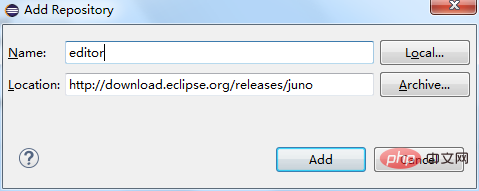
Empfohlenes Lern-Tutorial: 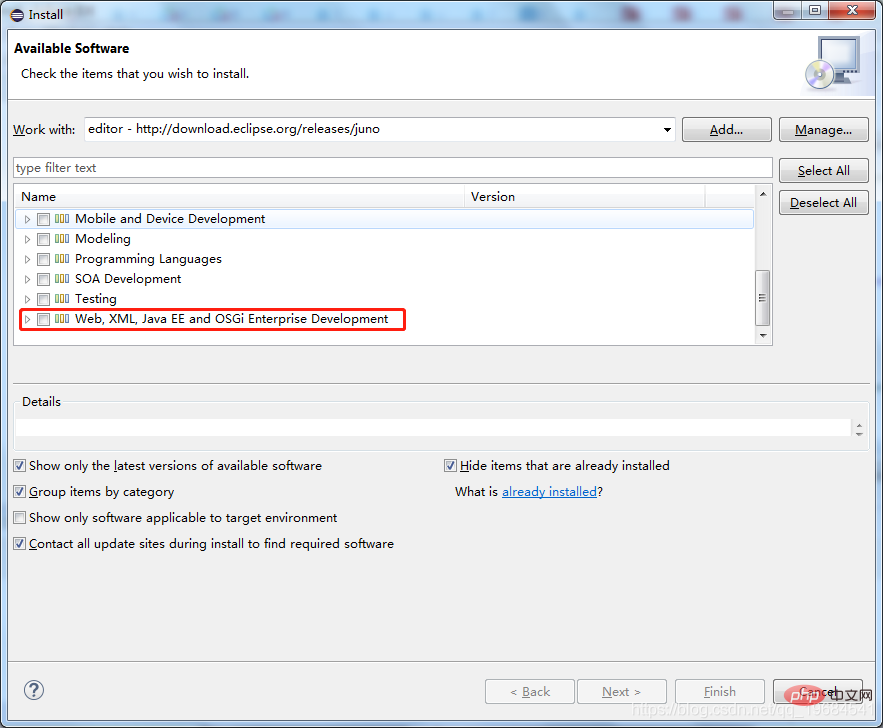 HTML-Video-Tutorial
HTML-Video-Tutorial
CSS-Video-Tutorial
Das obige ist der detaillierte Inhalt vonSo installieren Sie das Eclipse-HTML-Plug-in. Für weitere Informationen folgen Sie bitte anderen verwandten Artikeln auf der PHP chinesischen Website!

